修改xampp中的MySQL密码
2024-09-03 08:06:19
1.开启MySQL服务后,点击XAMPP Control Panel上的Admin按钮
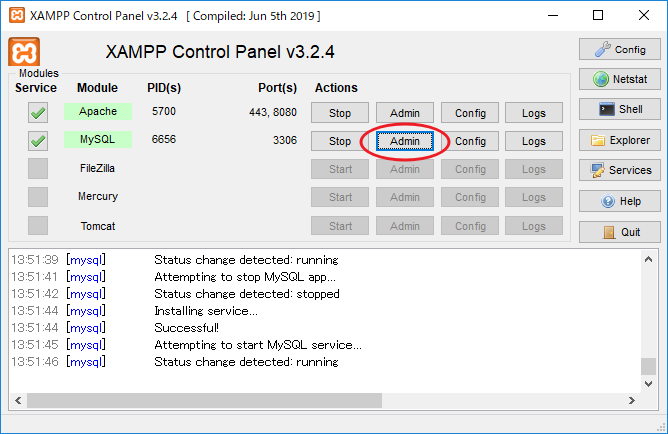
2.依次点击“账户”——最后一个“修改权限”——修改密码
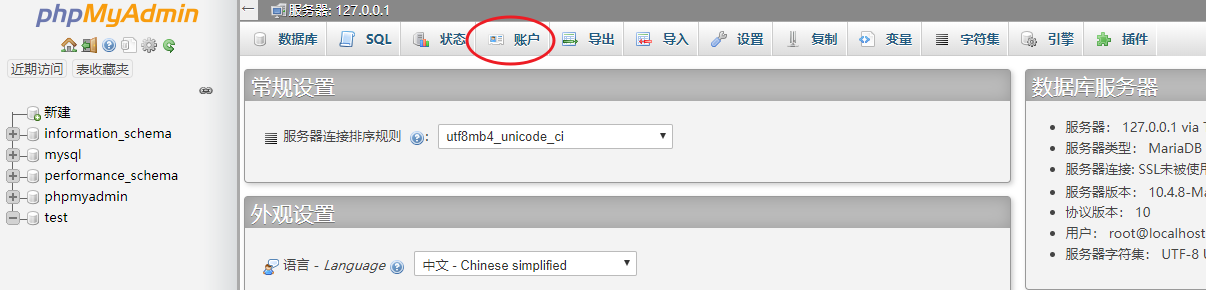
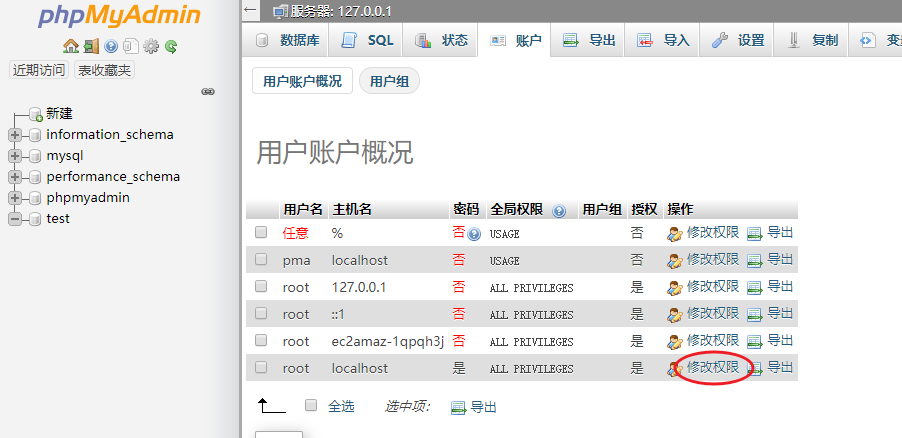
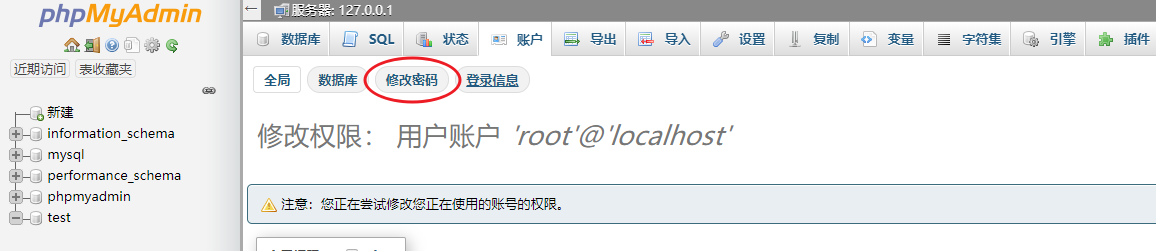
3.输入两次相同密码,完了别忘记点右下角的“执行”
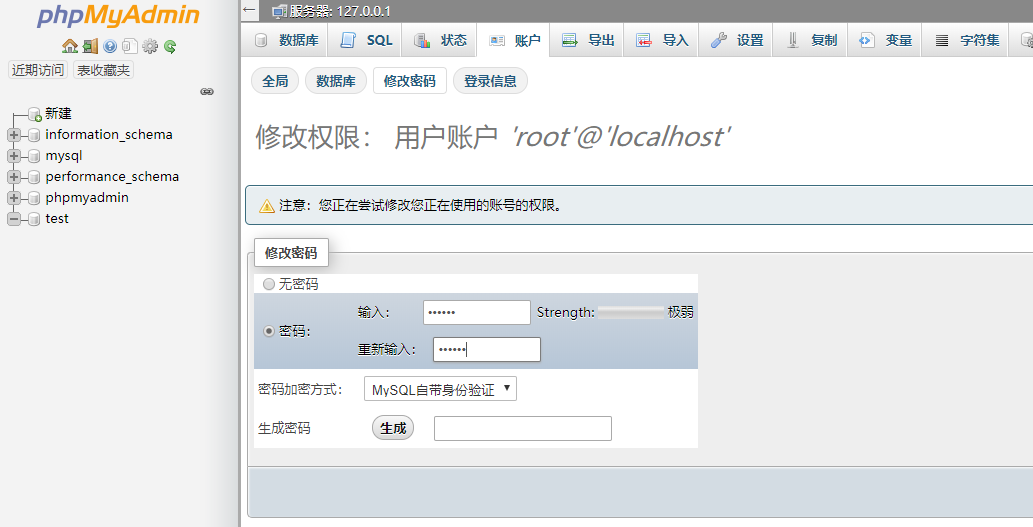
4.重新访问phpMyAdmin会报错
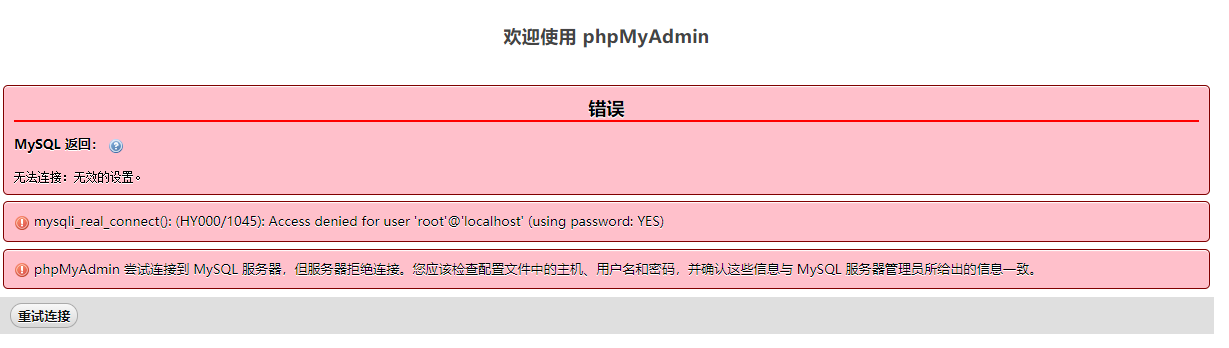
5.打开xampp安装目录下,phpMyAdmin目录内的config.inc.php文件(xampp\phpMyAdmin\config.inc.php)
6.大概在第21行,找到$cfg['Servers'][$i]['password'] = '';,填入刚刚修改的密码并保存。
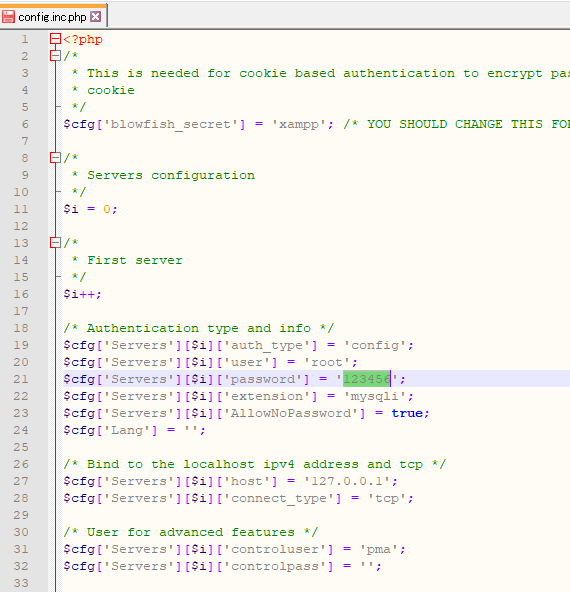
7.重新访问phpMyAdmin,现已能正常访问。
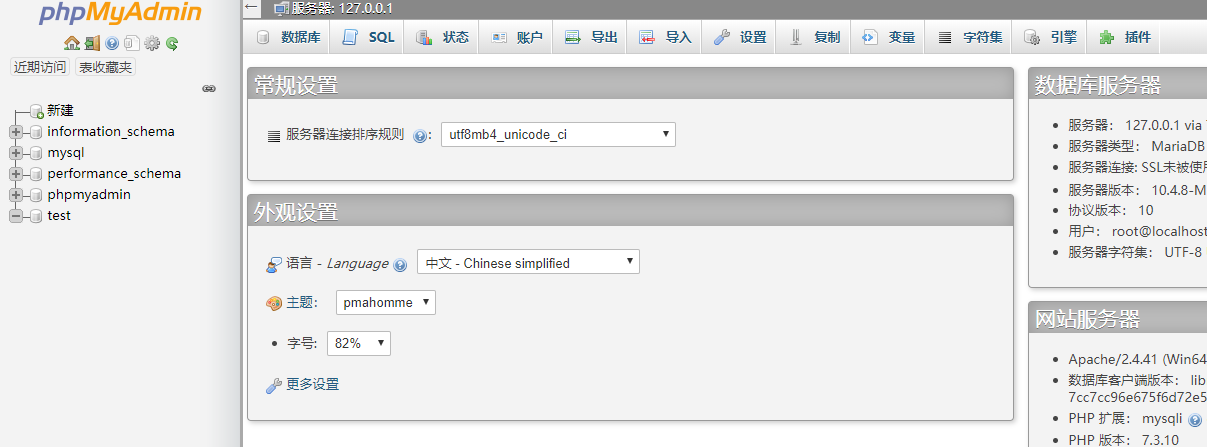
最新文章
- 子DIV设置margin-top影响父DIV位置的解决办法
- Thinkphp的初级注意点
- SQL Server 事件通知(Event notifications)
- 第三节:Vue计算属性
- 非智能手机通信录备份并还原至Android智能手机方法
- 移植linux-2.6.32.2到qq2440
- 配置Python+selenium+firefox自动化测试
- 深入了解Unity中LineRenderer与TrailRenderer
- [原创]CentOS下Radius服务器搭建
- jQuery链式操作如何返回上一级DOM
- Shell命令-文件及目录操作之file、md5sum
- python 环境安装和卸载1
- Eclipse+Maven环境下java.lang.OutOfMemoryError: PermGen space及其解决方法
- tomcat通过一个端口号实现多域名访问
- AT987 高橋君
- spring整合curator实现分布式锁
- 测试通过!为何线上还有很多BUG?实践中的质量控制
- 2018-2019-1 20189203《Linux内核原理与分析》第八周作业
- jvm问题
- php---进行签名验证